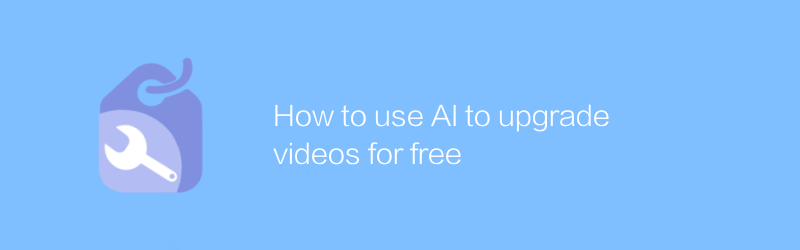
ในยุคดิจิทัลปัจจุบัน วิดีโอกลายเป็นสื่อสำคัญในการเผยแพร่ข้อมูลและความบันเทิง ด้วยการพัฒนาเทคโนโลยี ผู้คนคาดหวังมากขึ้นว่าวิดีโอจะมีคุณภาพของภาพที่สูงขึ้นและเอฟเฟ็กต์ภาพที่สมบูรณ์ยิ่งขึ้น อย่างไรก็ตาม การผลิตวิดีโอคุณภาพสูงมักต้องใช้อุปกรณ์ราคาแพงและทักษะหลังการประมวลผลแบบมืออาชีพ โชคดีที่ด้วยความช่วยเหลือของเทคโนโลยีปัญญาประดิษฐ์ ตอนนี้คุณสามารถปรับปรุงคุณภาพวิดีโอของคุณได้ฟรีโดยไม่ต้องเสียเวลาและเงินมากนัก
เทคโนโลยี AI แสดงให้เห็นศักยภาพที่ยอดเยี่ยมในการประมวลผลภาพและวิดีโอ สามารถเพิ่มความละเอียด คอนทราสต์ ความอิ่มตัวของสี และพารามิเตอร์อื่นๆ ของวิดีโอได้โดยอัตโนมัติ โดยการวิเคราะห์แต่ละเฟรมในวิดีโอ ซึ่งจะทำให้วิดีโอดูชัดเจนและสดใสยิ่งขึ้น นอกจากนี้ AI ยังช่วยกำจัดสัญญาณรบกวนในวิดีโอเพื่อให้วิดีโอคุณภาพต่ำสามารถแสดงเอฟเฟกต์คุณภาพสูงได้
ต่อไปนี้จะแนะนำรายละเอียดวิธีใช้ซอฟต์แวร์ที่เรียกว่า Topaz Video Enhance AI เพื่อปรับปรุงคุณภาพวิดีโอฟรี ซอฟต์แวร์นี้เป็นหนึ่งในเครื่องมือเพิ่มประสิทธิภาพวิดีโอที่ได้รับความนิยมมากที่สุดในตลาด โดยใช้อัลกอริธึมปัญญาประดิษฐ์ขั้นสูงเพื่อช่วยให้ผู้ใช้ปรับปรุงความละเอียดของวิดีโอในขณะที่ยังคงความเรียบเนียนตามธรรมชาติของวิดีโอ
ปรับปรุงคุณภาพวิดีโอด้วย Topaz Video Enhance AI
1. ดาวน์โหลดและติดตั้ง
ขั้นแรก เยี่ยมชมเว็บไซต์อย่างเป็นทางการของ Topaz Video Enhance AI (https://www.topazlabs.com/video-enhance-ai/) และดาวน์โหลดซอฟต์แวร์เวอร์ชันล่าสุด ทำตามคำแนะนำบนเว็บไซต์เพื่อดำเนินการติดตั้งให้เสร็จสิ้น
2. นำเข้าวิดีโอ
หลังจากเริ่มซอฟต์แวร์ ให้คลิกปุ่ม "นำเข้า" บนอินเทอร์เฟซหลักและเลือกไฟล์วิดีโอที่คุณต้องการปรับปรุง รองรับหลายรูปแบบ เช่น MP4, AVI เป็นต้น
3. ตั้งค่าพารามิเตอร์การปรับปรุง
หลังจากนำเข้าวิดีโอแล้ว คุณสามารถปรับพารามิเตอร์การปรับปรุงบางอย่างให้เหมาะกับความต้องการของคุณได้ ตัวอย่างเช่น:
ความละเอียด: เลือกความละเอียดที่คุณต้องการอัปเกรด เช่น 1080p, 4K เป็นต้น
การลดจุดรบกวน: หากวิดีโอของคุณมีปัญหาจุดรบกวน คุณสามารถเพิ่มความแรงในการลดจุดรบกวนได้อย่างเหมาะสม
การทำให้คมชัด: การเพิ่มระดับความคมชัดปานกลางจะทำให้ขอบของวิดีโอชัดเจนขึ้น
สี: ปรับสมดุลสีเพื่อให้สีของวิดีโอดูเป็นธรรมชาติมากขึ้น
4. เริ่มการเสริมประสิทธิภาพ
หลังจากตั้งค่าพารามิเตอร์ทั้งหมดแล้ว ให้คลิกปุ่ม "เริ่ม" จากนั้นซอฟต์แวร์จะประมวลผลวิดีโอตามพารามิเตอร์ที่คุณตั้งไว้ เวลาในการประมวลผลขึ้นอยู่กับขนาดและความซับซ้อนของวิดีโอ
5. วิดีโอเอาท์พุต
เมื่อเสร็จแล้ว ให้คลิกปุ่ม "ส่งออก" และเลือกเส้นทางเอาต์พุตและรูปแบบไฟล์ ซอฟต์แวร์รองรับรูปแบบวิดีโอทั่วไป เช่น MP4, MOV เป็นต้น วิดีโอที่ส่งออกจะมีคุณภาพของภาพ HD ที่สูงขึ้น
สิ่งที่ควรทราบ
แม้ว่า Topaz Video Enhance AI จะสามารถปรับปรุงคุณภาพวิดีโอได้อย่างมาก แต่คุณต้องใส่ใจกับประเด็นต่อไปนี้ในการใช้งานจริง:
ตรวจสอบให้แน่ใจว่าได้ปรับพารามิเตอร์อย่างเหมาะสม เนื่องจากการเพิ่มประสิทธิภาพมากเกินไปอาจทำให้ภาพบิดเบี้ยวหรือเบลอได้
สำหรับวิดีโอเก่าหรือคุณภาพต่ำ อาจต้องใช้ความพยายามหลายครั้งในการตั้งค่าที่แตกต่างกันเพื่อให้ได้ผลลัพธ์ที่น่าพอใจ
ไฟล์วิดีโอความละเอียดสูงมีขนาดใหญ่กว่า ดังนั้นโปรดตรวจสอบให้แน่ใจว่ามีพื้นที่เก็บข้อมูลเพียงพอก่อนที่จะบันทึก
ด้วยขั้นตอนข้างต้น แม้แต่ผู้ชื่นชอบทั่วไปก็สามารถใช้เทคโนโลยี AI เพื่อปรับปรุงคุณภาพวิดีโอได้อย่างง่ายดาย และทำให้งานมีความเป็นมืออาชีพมากขึ้น ด้วยความก้าวหน้าของเทคโนโลยี เราหวังว่าจะมีเครื่องมือฟรีและมีประสิทธิภาพมากขึ้นในอนาคต ซึ่งจะทำให้ผู้คนเพลิดเพลินไปกับการสร้างสรรค์วิดีโอได้มากขึ้น
ข้างต้นคือขั้นตอนทั้งหมดของการใช้ Topaz Video Enhance AI เพื่อปรับปรุงคุณภาพวิดีโอได้ฟรี หวังว่าบทความนี้จะช่วยคุณได้!
-
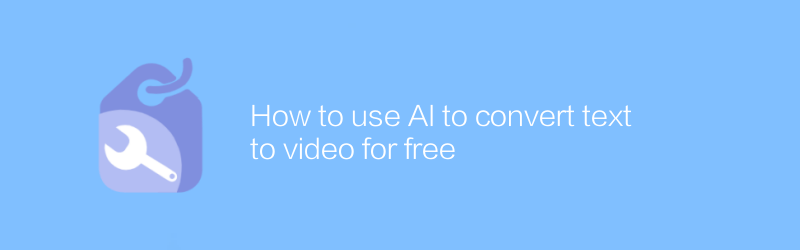
วิธีใช้ AI เพื่อแปลงข้อความเป็นวิดีโอฟรี
ในยุคดิจิทัลปัจจุบัน การแปลงข้อความเป็นวิดีโอกลายเป็นวิธีที่มีประสิทธิภาพในการนำเสนอเนื้อหา ด้วยการใช้เทคโนโลยี AI ผู้ใช้จึงสามารถบรรลุการเปลี่ยนแปลงนี้ได้ฟรี เพียงป้อนเนื้อหาข้อความ และ AI จะเพิ่มรูปภาพ เพลงประกอบ และการสังเคราะห์เสียงพูดที่เหมาะสมโดยอัตโนมัติเพื่อสร้างงานวิดีโอระดับมืออาชีพ บทความนี้จะแนะนำรายละเอียดวิธีการใช้เครื่องมือ AI เพื่อแปลงข้อความเป็นวิดีโอฟรี ช่วยให้ผู้อ่านเชี่ยวชาญวิธีสร้างเนื้อหาที่สะดวกสบายนี้ผู้เขียน:Azura เวลาวางจำหน่าย:2024-12-09 -
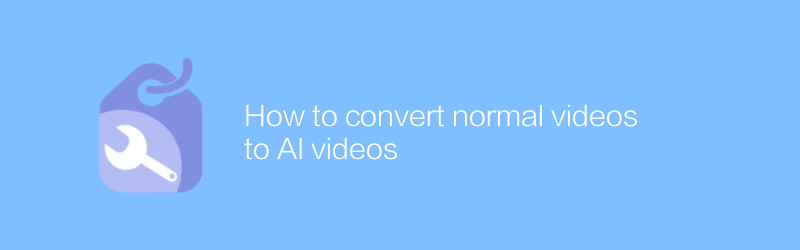
วิธีแปลงวิดีโอปกติเป็นวิดีโอ AI
ในยุคที่เทคโนโลยีขับเคลื่อนในปัจจุบัน การแปลงวิดีโอธรรมดาให้เป็นวิดีโอ AI ไม่เพียงแต่ปรับปรุงเอฟเฟ็กต์ภาพเท่านั้น แต่ยังทำให้วิดีโอมีชีวิตชีวาอีกด้วย บทความนี้จะแนะนำกระบวนการนี้โดยละเอียด ตั้งแต่การเลือกเครื่องมือ AI ที่เหมาะสมไปจนถึงขั้นตอนการปฏิบัติเพื่อช่วยให้คุณตระหนักถึงการเปลี่ยนแปลงอย่างชาญฉลาดของวิดีโอได้อย่างง่ายดายผู้เขียน:Azura เวลาวางจำหน่าย:2024-12-16 -
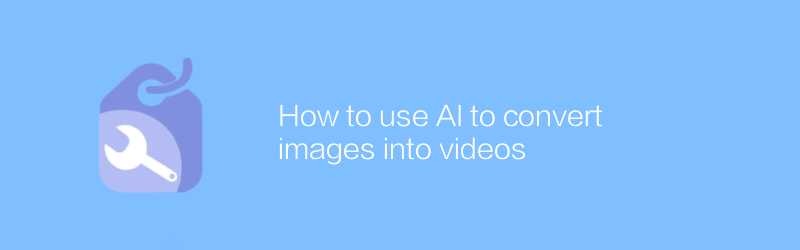
วิธีใช้ AI เพื่อแปลงรูปภาพเป็นวิดีโอ
ในยุคมัลติมีเดียปัจจุบัน การแปลงภาพนิ่งให้เป็นวิดีโอไดนามิกไม่เพียงแต่ช่วยเพิ่มความรู้สึกทางศิลปะให้กับงานของคุณเท่านั้น แต่ยังถ่ายทอดข้อมูลเพิ่มเติมได้อย่างมีประสิทธิภาพอีกด้วย บทความนี้จะแนะนำวิธีการใช้เทคโนโลยี AI เพื่อแปลงลำดับภาพให้เป็นวิดีโอที่ราบรื่นและเป็นธรรมชาติอย่างมีประสิทธิภาพ ทำให้การแสดงออกที่สร้างสรรค์มีสีสันมากขึ้นผู้เขียน:Azura เวลาวางจำหน่าย:2024-12-14 -
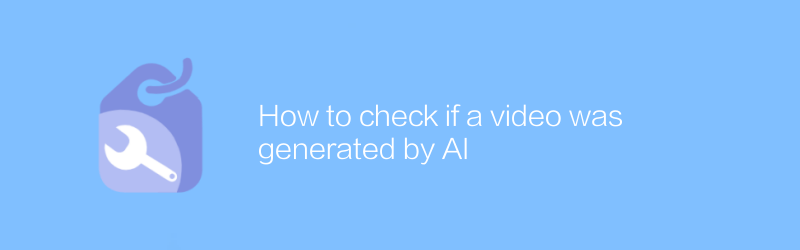
วิธีตรวจสอบว่าวิดีโอถูกสร้างขึ้นโดย AI หรือไม่
ในยุคดิจิทัล วิดีโอที่สร้างโดย AI ยากต่อการแยกแยะมากขึ้น บทความนี้จะแนะนำวิธีการที่มีประสิทธิภาพหลายวิธีในการตรวจสอบว่าวิดีโอถูกสร้างขึ้นโดย AI หรือไม่ และช่วยคุณระบุเนื้อหาปลอมที่มีเทคโนโลยีสูงเหล่านี้ผู้เขียน:Azura เวลาวางจำหน่าย:2024-12-18 -
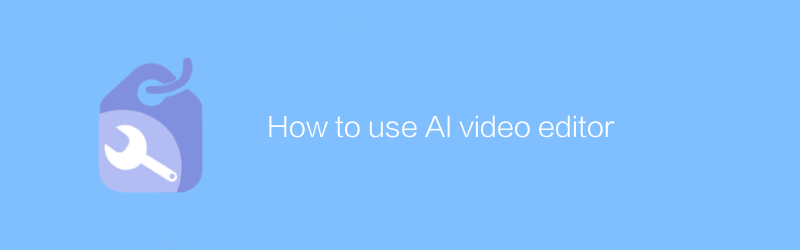
วิธีใช้โปรแกรมตัดต่อวิดีโอ AI
ในการผลิตวิดีโอ โปรแกรมตัดต่อวิดีโอ AI มอบวิธีที่มีประสิทธิภาพและสะดวกในการแก้ไขและเพิ่มประสิทธิภาพเนื้อหาวิดีโอ ด้วยการใช้งานที่เรียบง่ายและอัลกอริธึมอัจฉริยะ ผู้ใช้สามารถทำงานที่ซับซ้อนได้อย่างรวดเร็ว เช่น การครอบตัด การจับคู่สี และการเพิ่มเอฟเฟกต์พิเศษ บทความนี้จะแนะนำรายละเอียดวิธีใช้โปรแกรมตัดต่อวิดีโอ AI เพื่อช่วยคุณปรับปรุงประสิทธิภาพการตัดต่อวิดีโอผู้เขียน:Azura เวลาวางจำหน่าย:2024-12-16 -
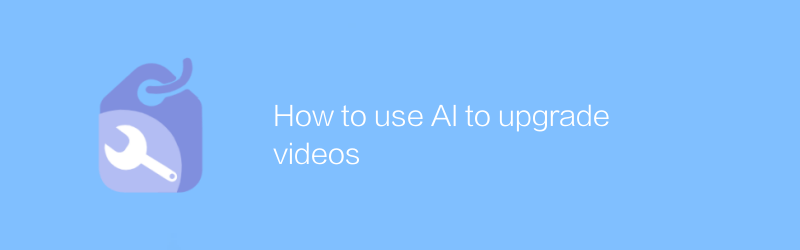
วิธีใช้ AI เพื่ออัปเกรดวิดีโอ
ในด้านการผลิตวิดีโอ การประยุกต์ใช้เทคโนโลยี AI ค่อยๆ กลายเป็นกุญแจสำคัญในการปรับปรุงคุณภาพของงาน ด้วยอัลกอริธึมอัจฉริยะ ผู้ใช้สามารถใช้งานฟังก์ชันต่างๆ ได้อย่างง่ายดาย เช่น การปรับปรุงคุณภาพวิดีโอ การจับคู่เพลงพื้นหลังโดยอัตโนมัติ และการสร้างคำบรรยายจากคำพูดเป็นข้อความ ซึ่งช่วยลดความยุ่งยากในกระบวนการหลังการประมวลผลได้อย่างมาก บทความนี้จะเจาะลึกวิธีการใช้เครื่องมือ AI เพื่ออัปเกรดเนื้อหาวิดีโอที่มีอยู่เพื่อทำให้ทุกเฟรมน่าตื่นเต้นยิ่งขึ้นผู้เขียน:Azura เวลาวางจำหน่าย:2024-12-18 -
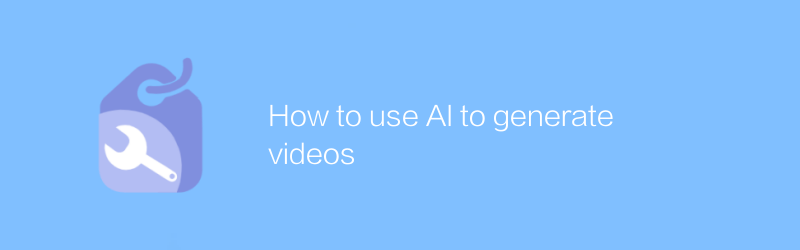
วิธีใช้ AI เพื่อสร้างวิดีโอ
ในยุคปัจจุบัน การพัฒนาเทคโนโลยี AI ทำให้การผลิตวิดีโอสะดวกและมีประสิทธิภาพมากขึ้น ด้วยการใช้ประโยชน์จากเครื่องมือ AI ผู้ใช้สามารถสร้างเนื้อหาวิดีโอคุณภาพสูงได้อย่างรวดเร็ว จากการตัดต่อวิดีโออัตโนมัติไปจนถึงแอนิเมชั่นตัวละครอัจฉริยะ AI กำลังปฏิวัติวิธีการสร้างวิดีโอ บทความนี้จะสำรวจวิธีใช้ AI เพื่อสร้างวิดีโอและแนะนำเครื่องมือสร้างวิดีโอ AI ยอดนิยมหลายอย่างและสถานการณ์การใช้งานผู้เขียน:Azura เวลาวางจำหน่าย:2024-12-10 -
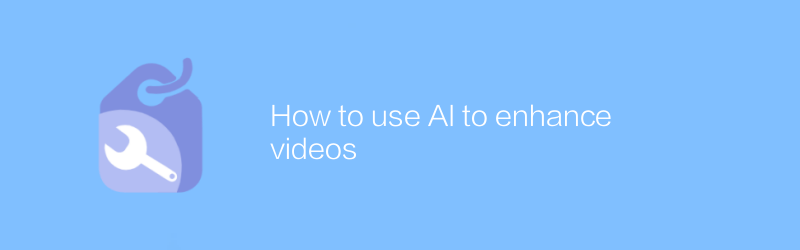
วิธีใช้ AI เพื่อปรับปรุงวิดีโอ
ในการผลิตวิดีโอ การประยุกต์ใช้เทคโนโลยี AI กำลังแพร่หลายมากขึ้นเรื่อยๆ สามารถช่วยให้เราปรับปรุงคุณภาพของภาพ เพิ่มเอฟเฟกต์พิเศษ ปรับเสียงให้เหมาะสม และแม้แต่สร้างคำบรรยายโดยอัตโนมัติ บทความนี้จะสำรวจวิธีการใช้เครื่องมือ AI เพื่อปรับปรุงเนื้อหาวิดีโอและทำให้ผู้ชมมีส่วนร่วมมากขึ้นผู้เขียน:Azura เวลาวางจำหน่าย:2024-12-13 -
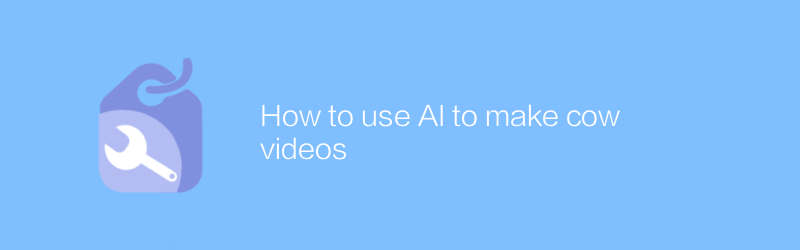
วิธีใช้ AI เพื่อสร้างวิดีโอวัว
ในยุคปัจจุบัน การใช้เทคโนโลยี AI เพื่อสร้างวิดีโอวัวที่สมจริงกลายเป็นเรื่องง่ายและง่ายขึ้น ด้วยการเลือกเครื่องมือและซอฟต์แวร์ AI ที่เหมาะสม ผู้ใช้จะสามารถสร้างเนื้อหาวิดีโอวัวคุณภาพสูงได้อย่างง่ายดาย บทความนี้จะอธิบายรายละเอียดวิธีใช้ AI เพื่อสร้างวิดีโอวัวที่น่าทึ่ง และแบ่งปันเคล็ดลับและคำแนะนำที่นำไปใช้ได้จริงผู้เขียน:Azura เวลาวางจำหน่าย:2024-12-13 -
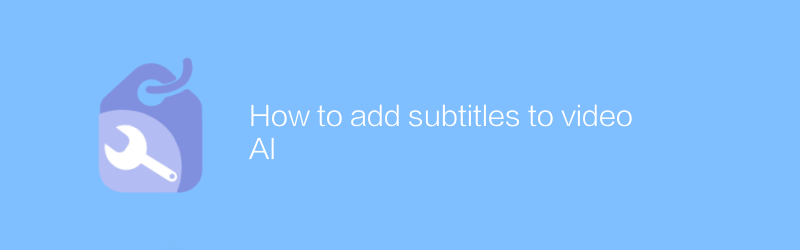
วิธีเพิ่มคำบรรยายให้กับวิดีโอ AI
การเพิ่มคำบรรยายให้กับวิดีโอ AI สามารถช่วยปรับปรุงการเข้าถึงและประสบการณ์การรับชม โดยเฉพาะสำหรับผู้ดูที่มีความบกพร่องทางการได้ยินหรือไม่ใช่เจ้าของภาษา บทความนี้จะแนะนำวิธีเพิ่มคำบรรยายที่แม่นยำและซิงโครไนซ์ให้กับวิดีโอ AI รวมถึงวิธีการสร้างคำบรรยายอัตโนมัติและการแก้ไขด้วยตนเองผู้เขียน:Azura เวลาวางจำหน่าย:2024-12-17





